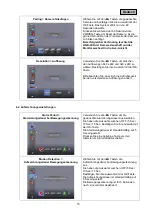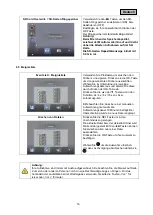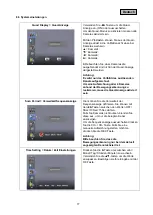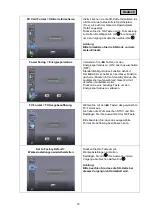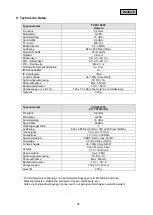6
Deutsch
1. Bestimmungsgemäße Verwendung
Mit diesem 2,4 GHz Funkmonitor und der IR- Funkaußenkameras mit PIR können Sie problemlos
Videosignale per Funk auf mittleren bis großen Distanzen übertragen und darstellen.
Die Signalübertragung per Funk ist überall dort von Vorteil, wo das Verlegen von Kabeln nicht möglich ist:
die Kamera überträgt das Videosignal drahtlos an den Funkmonitor. Aufgrund der Umwandlung in digitale
Signale können somit Störungen und Interferenzen vermieden werden.
Sobald der PIR Sensor der Kamera eine Bewegung detektiert, startet die Aufzeichnung auf SD-Karte.
Sie haben die Möglichkeit bis zu 4 Kameras (TVAC15010) mit dem Monitor zu verbinden und diese in
der 4-fach Ansicht dazustellen.
Eine ausführliche Funktionsbeschreibung finden Sie im Kapitel „3. Merkmale und Funktionen“.
2. Lieferumfang
3,5“ TFT-Monitor
1x IR Funk-Außenkamera 2,4 GHz inkl.
Kamerahalterung & Montagematerial
SD-Karte 4 GB
2 x Netzteil inkl. EU-, AU- und UK-Adapter
5 VDC/ 1A
AV-Kabel
1x Antenne
3. Merkmale und Funktionen
Komplettset bestehend aus 3,5“ TFT-Monitor und IR Funk-Außenkamera 2,4 GHz
Kompakte IP66 Außenkamera mit Infrarot Nachtsichtfunktion und 400 TVL Auflösung
3,5“ Farb-TFT mit integrierten Lautsprechern
Digitale verschlüsselte Audio- und Videoübertragung
Benutzerfreundliches OSD (On-Screen-Menü)
Audio und Video Aufzeichnung auf SD Karte